
สารบัญ:
- ผู้เขียน John Day [email protected].
- Public 2024-01-30 13:06.
- แก้ไขล่าสุด 2025-01-23 15:12.

สวัสดีทุกคน ในคำแนะนำนี้ ฉันจะแสดงให้คุณเห็นว่าคุณสามารถสร้างกล้องรักษาความปลอดภัยที่เรียบง่ายแต่น่าทึ่งโดยใช้ Raspberry Pi 3b+ ได้อย่างไร นี่เป็นโครงการที่ง่ายมาก และหากคุณเป็นมือใหม่กับ Raspberry Pi อย่างสมบูรณ์ คุณจะได้เรียนรู้พื้นฐานบางอย่าง
กล้องนี้จะสตรีมผ่าน WiFi ไปยังอุปกรณ์ใดๆ ก็ตามที่ใช้ VLC ดังนั้นหากคุณไม่อยู่บ้าน คุณสามารถตรวจสอบบ้านของคุณบนโทรศัพท์หรือคอมพิวเตอร์ได้อย่างรวดเร็ว
พร้อม? ไปกันเถอะ!
ขั้นตอนที่ 1: สิ่งที่คุณต้องการ

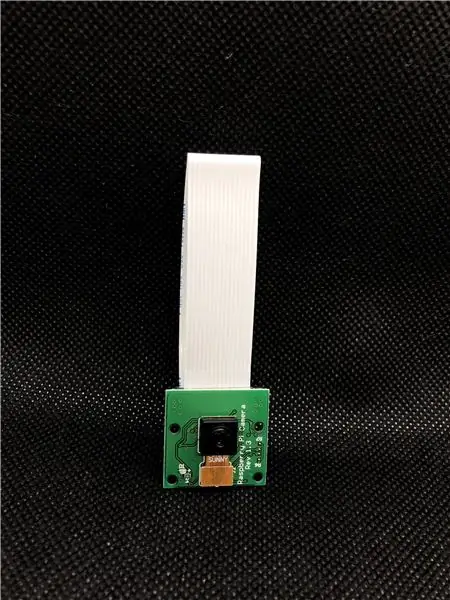

โปรเจ็กต์นี้ต้องการสิ่งเล็กน้อยมาก ดังนั้นจึงสร้างได้ในราคาถูก
Raspberry Pi 3b+ - คุณสามารถใช้ Raspberry Pi ตัวอื่นได้ แต่ฉันมีตัวนี้อยู่ในมือ
โมดูลกล้อง Raspberry Pi - นี่คือกล้องที่เราจะใช้เพื่อสตรีมวิดีโอ
กล่องกระดาษแข็ง - ใส่ทุกอย่างภายในเพื่อให้กล้องดูเรียบร้อยยิ่งขึ้น
เทป - เราจะติดทุกอย่างในกล่องด้วยเทป
อะแดปเตอร์จ่ายไฟ - เพื่อจ่ายไฟให้กับ Pi (คุณสามารถใส่พาวเวอร์แบงค์ไว้ในกล่องได้ แต่คุณจะไม่สามารถสตรีมได้นานมาก)
การ์ด SD - เพื่อใส่ภาพ Raspbian
(ไม่บังคับ) สี - ฉันทาสีกล่องเพื่อให้ดูดีขึ้น
ขั้นตอนที่ 2: การเขียนโปรแกรม Pi
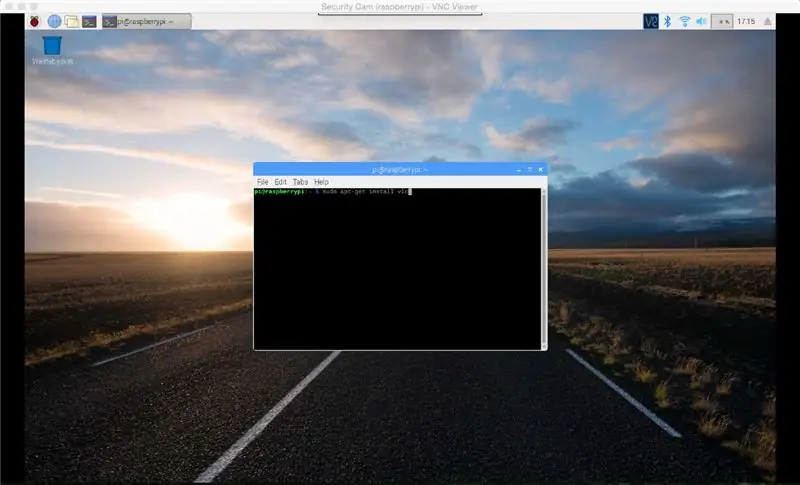
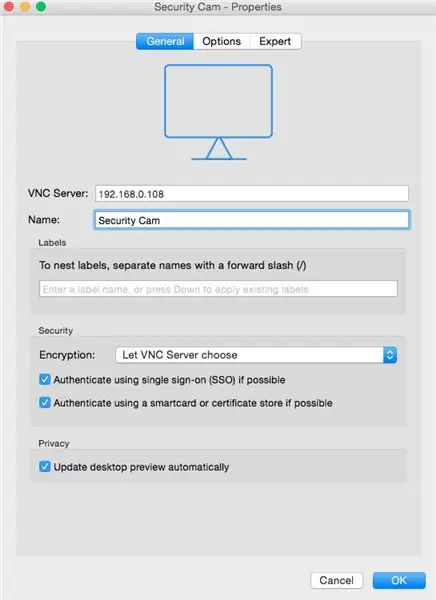
ตอนนี้เรามีทุกอย่างที่ต้องการแล้ว ก็ถึงเวลาตั้งโปรแกรม Pi เพื่อเริ่มการสตรีม
ขั้นตอนที่ 1: เพิ่มรูปภาพ Raspbian ลงในการ์ด SD ของคุณ
ขั้นตอนที่ 2: เสียบ Pi ของคุณเข้ากับแหล่งจ่ายไฟและเชื่อมต่อกับ WiFi ของคุณ
ขั้นตอนที่ 2.5: เชื่อมต่อโมดูลกล้อง Raspberry Pi กับ Raspberry Pi. ของคุณ
ขั้นตอนที่ 3: เปิดใช้งาน VNC และเชื่อมต่อกับ Pi ด้วยคอมพิวเตอร์ของคุณ (ซึ่งจะทำให้การทำงานกับ Pi ง่ายขึ้นในอนาคต)
ขั้นตอนที่ 4: ดาวน์โหลด VLC โดยไปที่เทอร์มินัลแล้วพิมพ์: sudo apt-get install vlc
ขั้นตอนที่ 5: ไปที่เทอร์มินัลแล้วพิมพ์: raspivid -o - -t 0 -hf -w 800 -h 400 -fps 24 |cvlc -vvv stream:///dev/stdin --sout '#standard{access=http, mux=ts, dst=:8160}':demux=h264
- นี่คือคำสั่งเพื่อเริ่มการสตรีม คุณสามารถเปลี่ยนสิ่งต่างๆ เช่น FPS และความละเอียดได้ที่นี่-
วิธีดูสตรีม:
เปิด VLC บนอุปกรณ์ใดก็ได้แล้วไปที่ Open Network
ป้อนที่อยู่ IP ของ Pi (คุณสามารถดูได้ใน VNC viewer) ลงในแท็บ URL ป้อนแบบนี้ https://yourIPaddress:8160 (แทนที่ yourIPaddress ด้วยที่อยู่ IP ของ Pi ของคุณ) (duh)
กดเปิด.
ตอนนี้คุณควรจะสามารถเห็นสตรีมได้แล้ว
ขั้นตอนที่ 3: ใส่ทุกอย่างลงในกล่อง
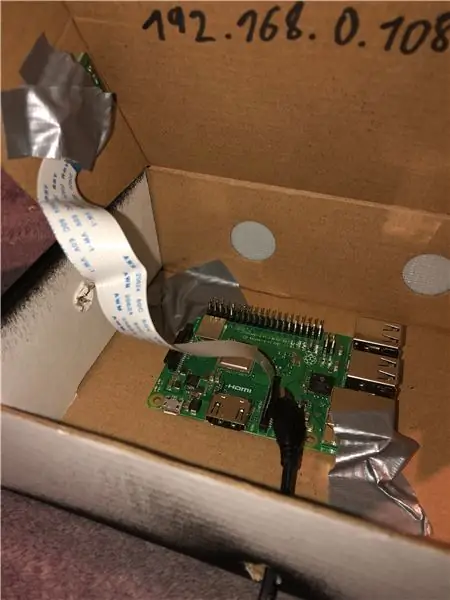
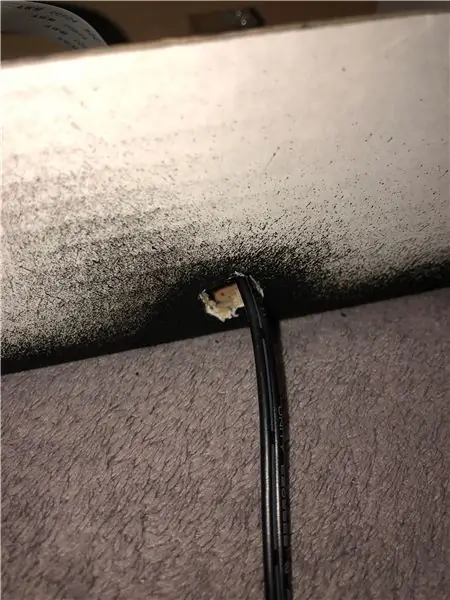
ตอนนี้สตรีมของคุณใช้งานได้แล้ว ให้ใส่ Pi และกล้องลงในกล่องกระดาษแข็ง
ทำรูสำหรับกล้องและติดเทปให้เข้าที่
ติดเทปที่ขอบของ Pi เพื่อป้องกันไม่ให้เลื่อนไปมาในกล่อง
คุณจะต้องเจาะรูสำหรับสายไฟด้วย
ฉันพ่นสีกล่องของฉันเป็นสีดำ แต่นี่เป็นทางเลือกที่สมบูรณ์
ขั้นตอนที่ 4: เสร็จแล้ว
แค่นั้นแหละ! ภายใน 30 นาที คุณสร้างกล้องรักษาความปลอดภัยที่สตรีมผ่าน VLC ไปยังอุปกรณ์ทั้งหมดของคุณ หวังว่าคุณจะสนุกกับการทำโครงการนี้และเรียนรู้สิ่งใหม่ หากคุณมีคำถามใด ๆ อย่าลังเลที่จะถามพวกเขาในความคิดเห็นด้านล่าง!
และฉันหวังว่าจะได้พบคุณในคำแนะนำครั้งต่อไปของฉัน ลาก่อน!
แนะนำ:
การออกแบบเกมในการสะบัดใน 5 ขั้นตอน: 5 ขั้นตอน

การออกแบบเกมในการสะบัดใน 5 ขั้นตอน: การตวัดเป็นวิธีง่ายๆ ในการสร้างเกม โดยเฉพาะอย่างยิ่งเกมปริศนา นิยายภาพ หรือเกมผจญภัย
การตรวจจับใบหน้าบน Raspberry Pi 4B ใน 3 ขั้นตอน: 3 ขั้นตอน

การตรวจจับใบหน้าบน Raspberry Pi 4B ใน 3 ขั้นตอน: ในคำแนะนำนี้ เราจะทำการตรวจจับใบหน้าบน Raspberry Pi 4 ด้วย Shunya O/S โดยใช้ Shunyaface Library Shunyaface เป็นห้องสมุดจดจำใบหน้า/ตรวจจับใบหน้า โปรเจ็กต์นี้มีจุดมุ่งหมายเพื่อให้เกิดความเร็วในการตรวจจับและจดจำได้เร็วที่สุดด้วย
วิธีการติดตั้งปลั๊กอินใน WordPress ใน 3 ขั้นตอน: 3 ขั้นตอน

วิธีการติดตั้งปลั๊กอินใน WordPress ใน 3 ขั้นตอน: ในบทช่วยสอนนี้ ฉันจะแสดงขั้นตอนสำคัญในการติดตั้งปลั๊กอิน WordPress ให้กับเว็บไซต์ของคุณ โดยทั่วไป คุณสามารถติดตั้งปลั๊กอินได้สองวิธี วิธีแรกคือผ่าน ftp หรือผ่าน cpanel แต่ฉันจะไม่แสดงมันเพราะมันสอดคล้องกับ
การลอยแบบอะคูสติกด้วย Arduino Uno ทีละขั้นตอน (8 ขั้นตอน): 8 ขั้นตอน

การลอยแบบอะคูสติกด้วย Arduino Uno ทีละขั้นตอน (8 ขั้นตอน): ตัวแปลงสัญญาณเสียงล้ำเสียง L298N Dc ตัวเมียอะแดปเตอร์จ่ายไฟพร้อมขา DC ตัวผู้ Arduino UNOBreadboardวิธีการทำงาน: ก่อนอื่น คุณอัปโหลดรหัสไปยัง Arduino Uno (เป็นไมโครคอนโทรลเลอร์ที่ติดตั้งดิจิตอล และพอร์ตแอนะล็อกเพื่อแปลงรหัส (C++)
เครื่อง Rube Goldberg 11 ขั้นตอน: 8 ขั้นตอน

เครื่อง 11 Step Rube Goldberg: โครงการนี้เป็นเครื่อง 11 Step Rube Goldberg ซึ่งออกแบบมาเพื่อสร้างงานง่ายๆ ในรูปแบบที่ซับซ้อน งานของโครงการนี้คือการจับสบู่ก้อนหนึ่ง
